اگر آپ فوٹوشاپ CS6 میں اپنی تصاویر کے معیار کو بہتر بنانے کے خواہاں ہیں، تو آپ کچھ چیزیں کر سکتے ہیں۔ سب سے پہلے، یقینی بنائیں کہ آپ صحیح فائل فارمیٹ استعمال کر رہے ہیں۔ دوسرا، صحیح برآمدی ترتیبات استعمال کریں۔ اور تیسرا، صحیح امیج ریزولوشن استعمال کریں۔ جب فائل فارمیٹ کی بات آتی ہے تو معیار کے لیے بہترین آپشن عام طور پر TIFF ہوتا ہے۔ لیکن اگر آپ کو چھوٹی فائل کی ضرورت ہے، تو آپ JPEG کے ساتھ جا سکتے ہیں۔ بس یقینی بنائیں کہ آپ اعلیٰ ترین معیار کی ترتیبات استعمال کر رہے ہیں۔ جہاں تک ایکسپورٹ سیٹنگز کا تعلق ہے، آپ یہ یقینی بنانا چاہیں گے کہ آپ صحیح فارمیٹ، ریزولوشن اور کلر موڈ استعمال کر رہے ہیں۔ فارمیٹ کو 8 بٹ یا 16 بٹ پر سیٹ کیا جانا چاہیے، ریزولوشن کم از کم 300dpi ہونا چاہیے، اور کلر موڈ کو RGB پر سیٹ کیا جانا چاہیے۔ آخر میں، یقینی بنائیں کہ آپ صحیح امیج ریزولوشن استعمال کر رہے ہیں۔ ریزولوشن جتنی زیادہ ہوگی، معیار اتنا ہی بہتر ہوگا۔ لیکن محتاط رہیں کہ زیادہ اونچی نہ جائیں، کیونکہ یہ آپ کی تصویر کو دانے دار بنا سکتا ہے۔ ان تجاویز پر عمل کرکے، آپ کو فوٹوشاپ CS6 میں اپنی تصاویر کے معیار کو بہتر بنانے کے قابل ہونا چاہیے۔
رکن کی لکھاوٹ کی شناخت کے لئے onenote
تصویر کے معیار کو بہتر بنانا یہ بہت سی چیزوں میں سے ایک ہے۔ فوٹوشاپ CS6 کے لئے استعمال کیا جاتا ہے. فوٹوشاپ بہترین امیج ایڈیٹنگ سافٹ ویئر میں سے ایک ہے۔ فوٹوشاپ بہت سے لوگ تصویری ترمیم کے لیے استعمال کرتے ہیں۔ شوقین اور پیشہ ور گرافک ڈیزائنرز کے لیے کم معیار کی تصویر کے معیار کو بہتر بنانا بہت ضروری ہے۔ مختلف گرافک ڈیزائنرز کے پاس تصویر کو بڑھانے کے مختلف طریقے ہوں گے، اور ہر طریقہ کام کرے گا۔ مختلف طریقوں اور ٹولز کے ساتھ تجربہ کرتے رہیں جب تک کہ آپ پرانے طریقوں کو بہتر نہیں کر لیتے یا نئے طریقے دریافت نہیں کر لیتے۔ براہ کرم نوٹ کریں کہ اصل تصویر کے معیار اور رنگوں کے امتزاج پر منحصر ہے، ایسا کرنے کے لیے کم و بیش محنت اور حکمت عملی درکار ہو سکتی ہے۔
فوٹوشاپ CS6 میں تصویری معیار کو بہتر اور بہتر بنائیں

ایسے اوقات ہوتے ہیں جب ایک خوبصورت تصویر کو کچھ بہتری کی ضرورت پڑسکتی ہے۔ ہو سکتا ہے تصویر کم ریزولیوشن پر لی گئی ہو، یا تصویر کو بڑا کرنے کی ضرورت ہے لیکن معیار کھو رہی ہے۔ بہت سے گرافک ڈیزائنرز بعض اوقات اپنے پراجیکٹس کے لیے گاہکوں سے ناقص معیار کی تصاویر وصول کرتے ہیں۔ فوٹوشاپ ان تصاویر کو بڑھانے کے لیے استعمال کیا جا سکتا ہے۔ بہترین تصویر کے معیار کے لیے، اسے کیپچر کرنے کے لیے صحیح آلات کا استعمال کرنا بہتر ہے، لیکن اگر یہ ممکن نہ ہو تو، فوٹوشاپ CS6 کو معیار کو بہتر بنانے کے لیے استعمال کیا جا سکتا ہے۔ اصل تصویر کی کاپی میں کوئی تبدیلی ضرور کریں تاکہ اصل تصویر کو نقصان نہ پہنچے۔
1] طریقہ 1
وہ تصویر کھولیں جس پر آپ فوٹوشاپ CS6 میں کام کرنا چاہتے ہیں۔ دستاویز ونڈو کو 100 فیصد بنائیں تاکہ تصویر اس کے اصل سائز پر ظاہر ہو۔
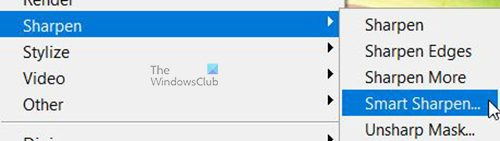
اوپر والے مینو بار پر جائیں اور 'فلٹر' پر کلک کریں۔














